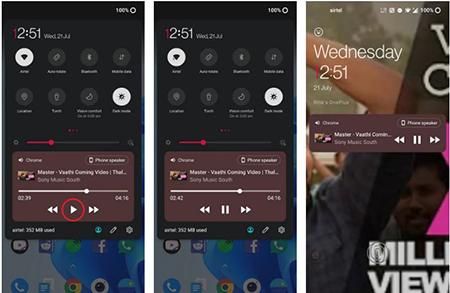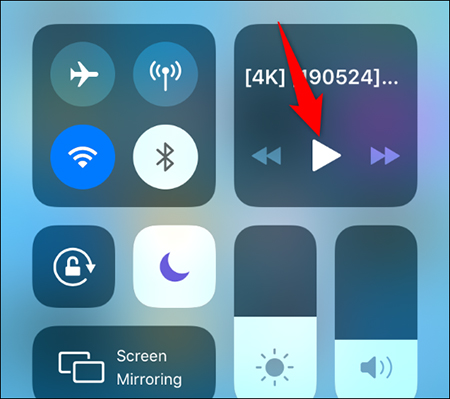3 روش برای پخش ویدیوی YouTube با صفحه خاموش گوشی
- مجموعه: ترفندهای اینترنتی
نحوه گوش دادن به یوتیوب با صفحه نمایش گوشی خاموش
برنامه تلفن همراه YouTube به شما اجازه کار در پسزمینه را نمیدهد، که اگر میخواهید با صفحه نمایش گوشی خاموش به موزیک ویدیو، سخنرانی یا پادکست مورد علاقه خود گوش دهید، میتواند آزاردهنده باشد. خوشبختانه، چند راه حل وجود دارد که می توانید برای گوش دادن به YouTube در حالی که تلفن شما قفل است، استفاده کنید. در این مقاله به شما چند روش ساده برای پخش ویدیوی یوتیوب با صفحه نمایش خاموش در گوشی اندروید و آیفون خود می گوییم.
پخش ویدیوی YouTube با صفحه خاموش در تلفن Android
1. یوتیوب را با صفحه خاموش با استفاده از NewPipe پخش کنید
NewPipe یک برنامه منبع باز است که به شما امکان می دهد صدا و تصویر را از YouTube دانلود کنید. علاوه بر این، به شما امکان میدهد ویدیوهای یوتیوب را در پسزمینه با صفحه نمایش خاموش پخش کنید. تنها کاری که باید انجام دهید این است که برنامه را مانند تصویر زیر نصب کنید.
1. NewPipe را از لینک زیر دانلود کنید.
https://newpipe.net/#download
2. پس از دانلود، روی فایل APK ضربه بزنید تا آن را نصب کنید. اگر برای اولین بار یک برنامه را جانبی بارگیری می کنید، ممکن است درخواست مجوز برای مرورگر برای نصب برنامه ها از منابع ناشناس دریافت کنید. اجازه بدهید.
3. برنامه را باز کنید و ویدیوی یوتیوب مورد نظر خود را پخش کنید. برای یافتن ویدیوها می توانید از نوار جستجو استفاده کنید.
4. در صفحه پخش، روی دکمه Background ضربه بزنید.
اکنون می توانید برنامه را کوچک کنید یا گوشی خود را قفل کنید تا نمایشگر خاموش شود. همچنان میتوانید به موسیقی یا صدای ویدیو در صفحه قفل گوش دهید. اگر به درستی کار نمی کند، مطمئن شوید که برنامه اجازه دارد در پس زمینه اجرا شود.
2. YouTube را با صفحه خاموش از طریق مرورگر پخش کنید
ترفند دیگر پخش ویدیوی یوتیوب در حالت دسکتاپ است. این کار با گوگل کروم و همچنین مرورگر فایرفاکس در اندروید به شرح زیر است:
1. گوگل کروم یا موزیلا فایرفاکس را روی گوشی اندرویدی خود باز کنید.
2. از youtube.com دیدن کنید/ نسخه موبایل YouTube را باز می کند.
3. روی منوی سه نقطه در مرورگر خود ضربه بزنید و روی Desktop Site کلیک کنید.
4. در حالت دسکتاپ YouTube، ویدیوی مورد نظر خود را پخش کنید.
5. اکنون روی دکمه هوم گوشی خود ضربه بزنید تا مرورگر را به حداقل برسانید.
ویدیو همچنان در پسزمینه پخش میشود. همچنین می توانید گوشی خود را قفل کنید تا صفحه نمایش خاموش شود. اگر با کوچک کردن مرورگر پخش صدا متوقف شد، پانل اعلان را به پایین اسکرول کنید و روی پخش برای ویدیو ضربه بزنید تا ادامه پیدا کند.
اگر صدا دچار مشکل است، مطمئن شوید که مرورگر در پسزمینه خاموش یا بهینهسازی نشده است. در صورت امکان، از تنظیمات گوشی خود، آن را روی “Do not optimize” قرار دهید.
3. اشتراک YouTube Premium را دریافت کنید
گزینه دیگر دریافت اشتراک YouTube Premium است. این به شما امکان می دهد از محتوای بدون آگهی لذت ببرید و ویدیوها را در پس زمینه با دسترسی آفلاین پخش کنید.
با صفحه نمایش خاموش آیفون خود به YouTube گوش دهید
در آیفون، در آزمایش ما متوجه شدیم که میتوانید ویدیوهای YouTube را در پسزمینه بدون Premium فقط با استفاده از مرورگر Google Chrome پخش کنید. این روش در Apple Safari و Mozilla Firefox کار نمی کند.
بنابراین، اگر قبلاً این کار را نکرده اید، App Store را در آیفون خود راه اندازی کنید و مرورگر کروم رایگان را دانلود و نصب کنید. سپس، مرورگر را راهاندازی کنید، YouTube.com را باز کنید و ویدیویی را که میخواهید هنگام خاموش کردن صفحه گوشی خود به آن گوش دهید پخش کنید.
وقتی ویدیو شروع به پخش کرد، به صفحه اصلی آیفون خود برگردید. در این مرحله، متوجه خواهید شد که پخش ویدیوی شما متوقف شده است، اما نگران نباشید.
برای اینکه صدای ویدیوتان ادامه پیدا کند، با کشیدن انگشت به سمت پایین از گوشه سمت راست بالای صفحه نمایش گوشی، Control Center را باز کنید. در Control Center، از قسمت پخش رسانه، نماد Play را انتخاب کنید.
اکنون میتوانید به بخش صوتی ویدیوی خود گوش دهید، حتی اگر صفحهنمایش را خاموش کنید، پخش آن ادامه خواهد داشت. لذت ببرید!
سخن آخر
اینها راههای سریع و آسانی برای پخش ویدیوهای YouTube با صفحه نمایش خاموش در هر تلفن اندرویدی بودند. امیدوارم اکنون بتوانید از موزیک ویدیوهای YouTube بدون نیاز به باز نگه داشتن قفل گوشی خود لذت ببرید.
گردآوری:بخش کامپیوتر و اینترنت بیتوته